삼성 TV와 함께 디스크에 방송 녹화
- 삼성 TV와 함께 디스크에 방송 녹화 TV에서 컴퓨터로 비디오를 기록하는 방법에 대한 질문에 답하면 모든 새로운 TV 모델에 특별한 TV가 필요 없다는 것을 즉시 알 수 있습니다....
- 추가 장비 사용
- 너는 필요할거야.
- TV에서 비디오를 녹화하는 몇 가지 방법
삼성 TV와 함께 디스크에 방송 녹화
TV에서 컴퓨터로 비디오를 기록하는 방법에 대한 질문에 답하면 모든 새로운 TV 모델에 특별한 TV가 필요 없다는 것을 즉시 알 수 있습니다. 소프트웨어 . 이미 내장되어있는 기능을 사용하면 최소한의 시간과 노력으로 전체 절차를 수행 할 수 있으므로 비디오 녹화를 편집 할 수있는 캡처 장치와 프로그램 만 컴퓨터에 설치하면됩니다.
비디오를 녹화하기 위해 PC 나 노트북 중 어느 것을 사용하든 상관없이 일반적으로 장치에 연결되며 추가 구매가 필요없는 특수 AV 케이블을 사용해야합니다. 이 케이블은 TV에 연결해야합니다. 접두사가 후자에 붙어 있으면 케이블이 연결됩니다. 플러그의 표준 색상이 장비의 포트 색상과 일치해야 케이블을 쉽게 이해할 수 있습니다.
코드의 한 쪽이 TV에 연결되어 있으면 다른 쪽이 컴퓨터의 포트에 연결되어 있어야합니다. 장치를 인식하는 데 약간의 시간이 걸립니다. 그 전에 사용자는 Adobe Premiere 나 iMovie와 같이 임의의 편집 프로그램을 자신의 재량으로 설치해야합니다.
소셜 마트의 위젯
다음 단계
연결이 완료되고 프로그램이 작동 할 준비가되면 파일 메뉴 항목과 캡처 탭을 열어야합니다. 추가 단계는 다음과 같습니다.
캡처 방법 선택 (디지털 카메라에서 캡처 - 디지털 비디오 카메라에서 캡처하는 것이 가장 좋습니다).
다음 파일의 이름을 키보드에서 입력하십시오. if 설치된 프로그램 그것은 제안한다;
편집 프로그램에서 캡처 시작 버튼을 클릭하십시오.
 위와 같이 편집 응용 프로그램을 먼저 시작해야합니다. 이 모든 단계를 완료하면 TV에서 원하는 방송을 실행해야합니다. 방송이 끝나면 정지 버튼을 클릭하고 녹화 된 것을 저장해야합니다. 처음에 지정한 폴더에서 나중에 찾을 수 있습니다.
위와 같이 편집 응용 프로그램을 먼저 시작해야합니다. 이 모든 단계를 완료하면 TV에서 원하는 방송을 실행해야합니다. 방송이 끝나면 정지 버튼을 클릭하고 녹화 된 것을 저장해야합니다. 처음에 지정한 폴더에서 나중에 찾을 수 있습니다.
연결을 통한 연결은 HDMI 포트 컴퓨터 나 노트북에 많은 양의 메모리가 필요하다. 하드 드라이브 단일 코어 장비의 프로세서 주파수는 최소 3GHz 이상이어야합니다. PC와 TV의 포트가 동일해야합니다.
현대 기술이 여전히 서 있지 않다는 사실을 고려할 때 공간에서 바로 TV 프로그램을 수신 할 수있는 수신기 모델이 있습니다.이 소스에서 직접 TV를 녹화 할 수 있습니다.
추가 장비 사용
TV가 구형 모델이고 필요한 포트가없는 경우 논리적 인 질문은 TV에서 컴퓨터로 영화를 태우는 방법입니다. 이 상황에서 벗어날 수있는 방법이 있습니다. 추가 장치를 사용하는 것입니다. 동일한 편집 프로그램은 텔레비전 프로그램 용 녹음 장치로 사용되며, 소위 캡처 도구는 특수 카드 또는 튜너가됩니다. 둘 다 특수 슬롯에 설치됩니다. 때로는 드라이버 및 기타 레코딩 응용 프로그램이 DVD의 이러한 장치와 함께 사용됩니다.
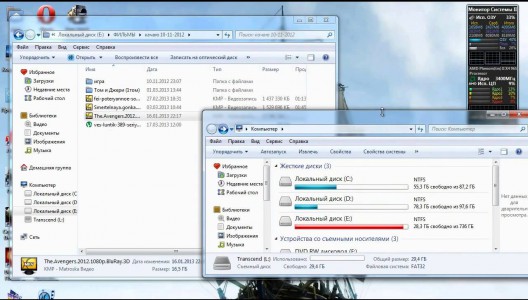
튜너에 연결할 수있는 기회가 있다면 USB 케이블 이렇게하면 시스템 장치 슬롯에 도착하기 위해 분해 할 필요가 없습니다. 그러나 외부 장치는 내부 장치보다 비용이 적습니다.
장비 구성의 원리 :
삽입 DVD 디스크 랩탑이나 PC를 운전하면 추가 설정과 인식이 자동으로 실행됩니다.
진행중인 작업을 확인하십시오.
텔레비전에서 방송되는 원하는 필름을 수동으로 찾으려면 프로그램에서 녹화합니다 (일반적으로 설치하려면 컴퓨터를 다시 시작해야 함).
녹음 후 원하는 파일 저장하고 저장하면 원하는대로 편집 할 수 있습니다. 추가 프로그램 충분한 기회와 품질 향상 등. 그러나 TV에서 프로그램을 녹화하기 전에 몇 초가 걸리기 때문에 모든 것을 미리 준비해야합니다.
영화 는 TV에서 컴퓨터 로 전송되며 장치간에 비디오를 전송하는 데 특별한 소프트웨어가 필요하지 않습니다. 대부분의 표준 비디오 편집 프로그램은 영화 및 TV 프로그램을 녹화 할 수도 있습니다.
너는 필요할거야.
- - 비디오 캡처 장치;
- - 비디오 편집 소프트웨어.
지시 사항
비디오 캡쳐 장비의 AV 케이블을 TV 의 오디오 및 비디오 잭에 연결하십시오. TV가 디지털 TV 셋톱 박스에 연결되어 있으면 케이블을이 셋톱 박스의 오디오 및 비디오 잭에 연결하십시오. 케이블을 연결할 때 색상 일치 (빨강 색 플러그 - 빨간색 플러그, 흰색 - 흰색, 노란색 - 노란색)를 따릅니다.
S-Video 포트가 TV 또는 셋톱 박스에있는 경우 S-Video 케이블을이 포트에 연결하십시오. S- 비디오 포트가 없으면 AV 케이블을 사용하여 비디오를 녹화 할 수 있습니다 (품질이 다소 떨어짐에도 불구하고).
비디오 캡처 장치의 USB 끝을 무료로 연결하십시오. USB 포트 컴퓨터 가 장치 를 인식하는 데 몇 분 정도 기다려야 할 수 있습니다.
카메라에서 비디오를 캡처 할 수있는 비디오 편집 프로그램을 엽니 다. 예를 들어, iMovie (Mac 컴퓨터의 경우 ), Windows 무비 Maker 또는 Adobe Premiere (개인용 컴퓨터 용 )는이 옵션을 지원합니다.
파일 메뉴로 이동하여 비디오 편집 프로그램의 기본 화면에서 캡처 또는 캡처 기능 옵션을 선택하십시오. 여러 캡처 옵션이 제공되는 경우 디지털 비디오 카메라에서 캡처 - 디지털 비디오 카메라에서 캡처 옵션을 선택합니다 (시스템에서 비디오 캡처 장치를 인식하는 방법입니다).
편집 프로그램에서 비디오 파일의 이름을 입력하라는 메시지가 나타나면 비디오 파일의 이름을 입력하십시오. 하드 드라이브에있는 폴더를 선택하여 동영상 파일을 저장하십시오.
비디오 편집기에서 캡처 시작 단추 또는 가져 오기 시작 단추를 클릭하십시오. 컴퓨터 에 구울 동영상을 시작하십시오.
영화가 끝나면 캡처 중지 버튼을 클릭하십시오. 비디오는 이전에 지정된 폴더에 저장됩니다.
우리가 좋아하는 쇼 또는 콘서트를 놓치지 않도록 서둘러 집으로 급히 돌아 오는 때가있었습니다. 그러나 이제는 모든 것이 다르기 때문에 기술이 발달하여 일과 시간이 어떻게 달라지는 지 알 수 없으므로 TV에서 이동식 저장 매체로 프로그램을 녹화 할 수있는 몇 가지 옵션이 있습니다.
TV에서 비디오를 녹화하는 몇 가지 방법
컴퓨터에 비디오 콘텐츠를 기록하는 방법
TV에서 비디오를 녹화하려면 개인용 컴퓨터 , 특정 장비 나 소프트웨어를 구입할 필요가 없습니다. 표준 프로그램 컴퓨터에있는 기존 비디오는 모든 비디오를 편집 할 수 있습니다. 또한 TV에서 PC로 원하는 모든 것을 녹음 할 수 있습니다.
1. 특수 AV 비디오 캡처 케이블을 TV 커넥터에 연결해야합니다. TV에 대한 접두어가있는 TV가 있습니다. 디지털 방송 케이블이이 장치의 커넥터에 연결되어 있음을 나타냅니다.
2. 연결시에는 칼라 매칭을 관찰 할 필요가 있습니다 (빨간색 플러그가있는 배선은 커넥터에 빨간색으로 삽입됩니다. 마찬가지로 플러그의 색이 흰색 인 흰색이 흰색입니다).
3. 추가 케이블을 S-Video 포트 (있는 경우)에 연결하십시오. 그러한 포트가 없으면 AV 케이블을 통해 USB 플래시 드라이브에 쓸 수 있습니다. 이 경우에만 품질이 저하 될 수 있습니다. 비디오 콘텐츠를 캡처하는 USB 장치의 끝을 USB를 통해 PC의 사용되지 않는 포트에 삽입하십시오. 연결이있을 때까지 기다려야하고 장치가 장치를 인식하지 못합니다.
4. 각 녹화 장치에서 비디오 캡처 기능을 찾아야하는 비디오를 편집하는 프로그램의 도움으로. 예를 들어 Adobe Premiere 또는 iMovie 일 수 있습니다.
5. 파일 메뉴에서 캡처 탭을 찾으십시오. 여러 옵션을 열 때 디지털 비디오 카메라에서 비디오를 캡처하는 디지털 비디오 카메라에서 캡처를 선택하는 것이 좋습니다.
6. 프로그램에 의한 기록 과정에서이를 수행 할 것을 제안 할 경우를 대비하여 미래의 파일 이름을 입력 할 필요가 있습니다. 디스크에서 필요한 폴더를 선택한 후 새 클립이 들어있는 파일을 저장하십시오.
7. "캡처 시작"버튼을 클릭하십시오. PC에서 비디오를 보여주고 녹화 할 수 있습니다.
8. 이제 "Stop Capture"버튼을 눌러 녹화를 중지하면 지정된 폴더에 비디오가 녹화됩니다.
이 지식으로 이제는 컴퓨터 또는 USB 플래시 드라이브에있는 모든 비디오 클립을 기록하도록 닦으십시오. 또한 사람들을 닫고 자신이 좋아하는 콘서트를 녹음하고 디스크로 전송할 수있는 손 선물을드립니다.